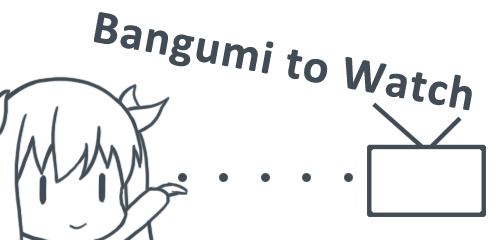在你看到本文时,本站点已经是一个更具有智慧的站点了(这么形容也行?!)。具体来说,显示本站点的窗口的尺寸不同的话,布局会对应有所不同。大概就像下面这样:
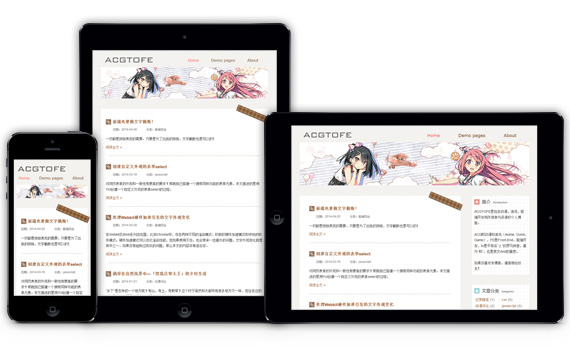
只是做到这种程度,我也很费了一些工夫。这是因为,我在最初制作本站点的设计稿时,完全没有考虑过不同宽度的适应的情况。我只是在做一个桌面电脑上用的网站。
在响应式设计简明教程Grid中,提到了一项原则叫做Mobile First。它的意思是,如果要做一个适应性的网站,要先从手机版本开始考虑。这是因为,手机屏幕尺寸是最小的,可以容纳的东西也少,加上流量等因素,手机版网页应该做到尽可能简单。我们做设计,一般应是一个简单到复杂的过程,所以先做手机版,然后再到稍宽一些的屏幕(平板),再到更宽的屏幕(桌面电脑),是推荐的做法。
所以,我这次所做的事就有些不同,面对的是一个先只考虑了桌面电脑的网站。从结果来看,Mobile First的原则是值得遵循的,因为如果要做适应性的网站,那么显然在最初设计的时候就考虑到是最好的。但如果最初没有考虑到(现在大部分的已有的网站也是如此),也没有关系,费一些心思,仍然是可以实现的。
本站点现在就是这样一个反向修改的例子。如果你能觉得看起来都还不错,那我就很高兴了。
版本更新说明?
虽然本文只是一篇记录随笔,我仍然决定写一下我具体做了什么。如果你也在考虑做一个适应性的站点,也许这些可以用作参考。
加上视口定义的标签
这是手机网页必有的东西,不用多说。我写的是:
<meta name="viewport" content="width=device-width, initial-scale=1.0, minimum-scale=1.0">弃用过大的图片资源
对手机来说,上网很可能是消耗流量的。作为桌面电脑站点而言没什么关系的部分图片资源,对手机来说可能就太过。在修改之前,本站点的用到的一个平铺背景在200KB以上(其实最大的图片就是它),因为纹理看起来很漂亮,所以一直留着。这次修改,我用Photoshop对照着做了一个类似的更小的平铺背景,只有5KB。纹理效果上差一些,但是值得。
不定宽或使用百分比值
原先的站点的分栏结构,都是很固定的宽度定义,例如 width:270px;。我现在把它们修改成了 width:25%;这样的百分比的值,这就可以使得部分结构的宽度随整个窗口宽度变化而变化。类似的,不定宽的话,则是取默认的100%的宽度,也是一个随窗口变化而变化的对应关系。
此外,我较多地改用了max-width和min-width,它们对适应性布局很有帮助。
图片改用文字
之前有部分图片资源主要由特定字体的文字构成(比如导航)。这种图片实现的文字,一方面在手机屏幕(是的,基本都高清)上清晰度不够,比较模糊,另一方面不易根据窗口宽度更改大小。在修改成文字后,大小修改(用font-size),清晰度就都有保证了。
此外,我还使用了@font-face做字体嵌入(因为是英文字体,所以字体大小不大,中文字体则不建议使用),保证在设备没有对应字体时的效果。考虑到兼容性,字体是需要多个版本的,这里推荐使用Font Squirrel做多版本生成。
在手机里,用真正的文字的话,看起来往往很清晰漂亮。
依照宽度区分定义不同的样式
使用媒体查询,定下几个适当的宽度分界点。网页中的不同部分有着各自不同的设计,因此极限状态发生的位置也会不同。因此,我用了更多的宽度分界点,来实现对变化的更精细的控制。
位于媒体查询@media的范围之外的部分,则是任何宽度下都应该有的、保持不变的样式。
增加高清图片资源
如果屏幕是高清的,则应该使用更清晰的图片资源(常见的是2倍大小),以保证效果。屏幕的清晰度也是媒体查询来判断的,我所用的代码是:
@media
(-webkit-min-device-pixel-ratio: 1.5),
(min-resolution: 144dpi){
/* Retina-specific stuff here */
}这段关于屏幕清晰度的媒体查询代码来源于Cross Browser Retina/High Resolution Media Queries。
不再支持IE6
我较多地用到了max-width,min-width,不支持它们的IE6是无法维持正常的布局的。因此,IE6会跳转到另一个提示页,告知请至少使用IE7及以上(这要求够低了吧!)。
顺便地,我也省下了hack代码和多余的png8图片资源。
IE7-IE8的媒体查询支持使用了Scott Jehl的Respond,它只提供了min/max-width的媒体查询,但十分轻巧、快速。
结语
欢迎试试现在新的acgtofe。如果使用的是桌面电脑的话,简单地把窗口宽度,从最宽一直拖到最窄,就可以看到全部的的变化效果了!